Legen Sie Ihre eigene Datenvalidierung an
nextPIM ermöglicht, neben der Nutzung der global angelegten Datenvalidierungen, eigene Qualitätskritierien für Produktdaten festzulegen. In diesem Artikel erfahren Sie, wie Sie Ihre individuelle Datenvalidierung anlegen.
Diese Funktion ist exklusiv für nextPIM-Kunden mit einer "Advanced"-Lizenz verfügbar. Bei Fragen oder für weitere Informationen steht Ihnen unser Vertriebsteam gerne zur Verfügung: Sie erreichen uns unter sales@nextpim.de oder telefonisch unter 054595869390.
1. Anlage eines Datenqualität-Sets
Um eine eigene Datenvalidierung anzulegen, klicken Sie in der linken Seitennavigation auf den Punkt „Validierung“.
Seitennavigation auf den Punkt „Validierung“.
In diesem Menüpunkt erhalten Sie die Möglichkeit:
a) ein bestehendes Datenqualitäts-Set zu kopieren (Set auswählen und dann auf Icon 2 drücken)
oder
b) ein neues anzulegen (Button 1 klicken).
Legen Sie ein individuelles Datenqualitäts-Set an, vergeben Sie zuerst einen Namen:

Drücken Sie danach auf „Erstellen“ und Ihr neues Datenqualitätsset wird angelegt.
Zur Orientierung können Sie die global in nextPIM verfügbaren Validierungssets anschauen. Diese können Sie jedoch nicht bearbeiten. Nutzen Sie diese gerne als Beispiele zur Erläuterung oder als direkte Vorlage.
2. Anlage einer Gruppe
Wenn Sie ein Datenqualitäts-Set angelegt oder kopiert haben, können Sie nun eine Gruppe anlegen.
Was ist eine Gruppe?
Einer Gruppe werden Datenfelder aus nextPIM erst zugeordnet, wenn diese Felder „korrekt“, d.h. den Kriterien der Datenvalidierung entsprechend, gepflegt sind.
Hier ein Beispiel aus unserer eigenen Klassifizierung:
Diese Gruppen werden ebenfalls am Produkt angezeigt:

Haben Sie eine Gruppe angelegt, definieren Sie auf Gruppenebene den Namen und nehmen weitere Einstellungen vor:

Für alle im Folgenden erklärten Einstellungen erscheint eine Kurzerläuterung bei Mouse-hover über den Titel:

Funktions- & Arbeitsweisen des „Invalidierungs-Status-Textes“
Sie können Produkten später ein Kennzeichen der erreichten Qualitätsstufe hinzufügen, wenn Sie die Datenqualität des gesamten Kataloges berechnen lassen.

Dadurch lassen sich diese direkt im Katalog filtern und leichter bearbeiten: 
Mit der Einstellung „Invalider Status Text“ können Sie bestimmen, wie dieses Kennzeichen lautet. Es wird immer der Status der höchsten vollständig erfüllten Qualitätsgruppe zugeordnet.
Soll kein Status vergeben werden, lassen Sie das Feld leer.
Dieser Status wird am Produkt nicht automatisch aktualisiert. Nach der Datenpflege müssen Sie erneut die Datenqualität des Kataloges berechnen lassen.
Mehr dazu finden Sie hier.
3. Anlage einer Regel
Haben Sie nun die Gruppe angelegt und die relevanten Informationen hinterlegt, legen Sie eine Regel innerhalb dieser Gruppe an:

Hier eine Ansicht der möglichen Felder, die bei einer Regel hinzugefügt bzw. gepflegt werden können:

Im Folgenden werden die Funktionen der einzelnen Felder erläutert:
- Invalider Status Text setzen
- Feld-Gruppe
- Prüfart (Pflichtfeld / Mindestlänge / Regex)
- Bereich
- Gewichtung
- Filter & Bedingungen
Invalider Status Text setzen
Analog zu einem Status Text der erreichten Qualitätsgruppe können Sie auch für eine einzelne Regel einen zusätzlichen Status setzen lassen.
Feld-Gruppe
Um zu bestimmen, auf welches Datenfeld sich die Regel bezieht, wählen Sie zunächst eine Feld-Gruppe aus.

Die Auswahl enthält die entsprechenden Bereiche aus nextPIM:
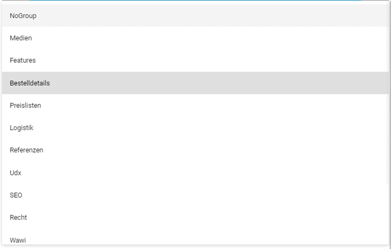
Sobald Sie diese Gruppe ausgewählt haben, werden alle Felder aus dem Bereich angezeigt. Wählen Sie das Datenfeld, welches validiert werden soll, aus:

Wenn Sie den Feldnamen ausgewählt haben, definieren Sie weitere Regeleinstellungen, z.B. auf welche Weise das Feld geprüft werden soll.
Prüfart
Sie können drei Arten der Validierung nutzen.
- Pflichtfeld
- Mindestlänge
- Regex
Die einfachste Form ist das Pflichtfeld. Hier wird lediglich geprüft, ob das Feld gefüllt ist.

Alternativ können Sie eine Mindestlänge vorgeben. Auch diese Information erscheint als Hinweis am Datenfeld:

Für technisch versierte Nutzer existiert zudem die Möglichkeit, mittels Regex komplexe Muster zu identifizieren. Eine genauere Dokumentation finden Sie hier (external Link). Bespiel zur Prüfung der EAN auf 13 Ziffern:

Eine Kombination aus Regex und Mindestlänge bzw. Pflichtfeld ist ebenfalls möglich. So müssen Sie die Länge nicht zusätzlich durch das Regex-Muster prüfen lassen.
Mit der Einstellung Fehlertext können Sie den Standardtext, z.B. "Inhaltsmenge nicht gepflegt" bei der Einstellung Pflichtfeld, übersteuern.
Bereich
Nun wählen Sie aus, in welchem der Bereiche der Datenvalidierung die Regel beachtet werden soll.

Es handelt sich um die Bereiche, die auch in der Datenqualität auf Katalogebene .....

... sowie am Produkt in Form des Regenbogens angezeigt werden:
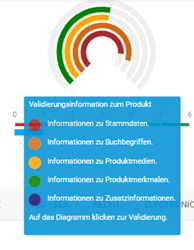
Gewichtung
Mit der Gewichtung bestimmen Sie den Ausschlag. Tragen Sie hier eine Zahl ein, diese wird dann prozentual umgerechnet, im Verhältnis zu den Werten der anderen Regeln aus dem Bereich.

Filter und Bedingungen
Mit den Bedingungen lassen sich Wenn-Dann Regeln definieren.

Die Einstellung Ist Bedingung gibt an, ob es sich um eine Regel handelt, die für die Validierung direkt geprüft werden soll, oder ob es sich lediglich um eine Bedingung für eine andere Regel handelt. Ist der Schalter aktiviert, wird eine Regel nicht auf der Produktdetailseite als erfüllt oder nicht erfüllt bewertet.
Im Auswahlfeld Bedingung wiederum wählen Sie eine Regel als Bedingung aus. Die aktuell bearbeitete Regel wird nur dann geprüft, wenn die andere Regel als Bedingung erfüllt ist. Können Sie die gewünschte Regel nicht als Bedingung auswählen, ist dort vermutlich der o.g. Schalter Ist Bedingung nicht aktiviert. Zusätzlich gibt es zwei Anwendungsfälle, die Sie berücksichtigen sollten:
- Wenn Sie möchten, dass die bedingte Regel nur dann geprüft wird, wenn das Feld aus der Bedingung gefüllt ist, deaktivieren Sie in der Bedingungsregel den Schalter Ist Pflichtfeld
- Soll die bedingte Regel auch dann als nicht erfüllt bewertet werden, wenn das Feld der Bedingung selbst nicht gepflegt ist, aktivieren Sie dort die Einstellung Ist Pflichtfeld
Möchten Sie eine Regel sowohl als Bedingung für eine andere Regel als auch als eigenständige Regel nutzen, muss diese dupliziert werden sowie einmal mit und einmal ohne Ist Bedingung versehen sein.
4. Nutzung der Datenvalidierung in Ihren Katalogen
Um die von Ihnen angelegte Datenvalidierung zu nutzen, öffnen Sie einen Katalog und klicken auf den Reiter Datenqualität:
Dort finden Sie einen kleinen Dropdown-Pfeil (links neben „Qualität berechnen“) über welchen Sie Ihr angelegtes Datenqualitäts-Set auswählen.
Wenn Sie nun auf „Qualität berechnen“ klicken, wird Ihre Datenvalidierung auf den Katalog angewendet.